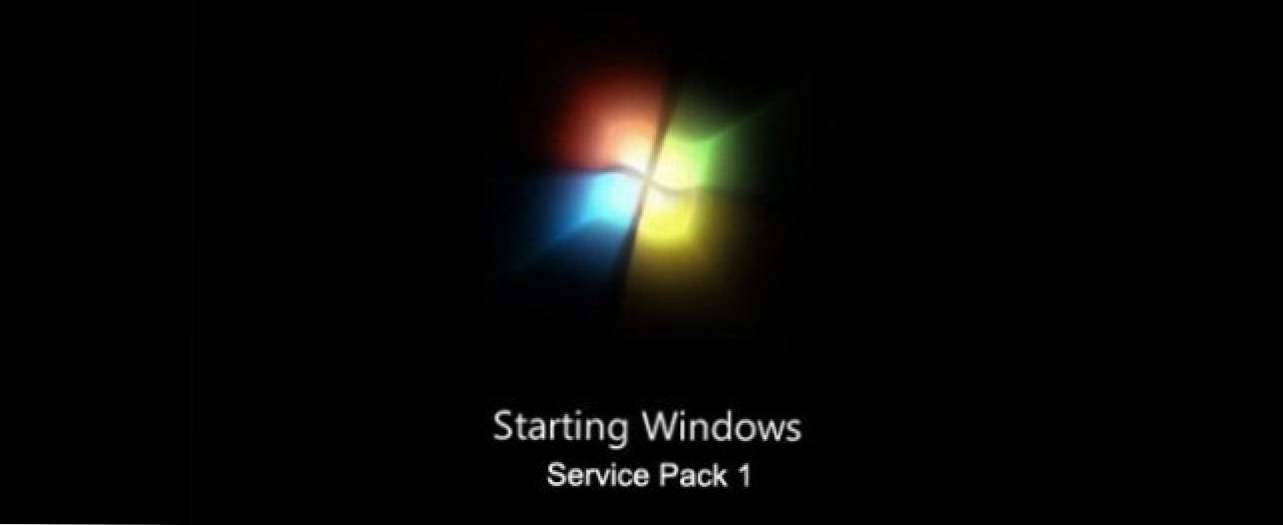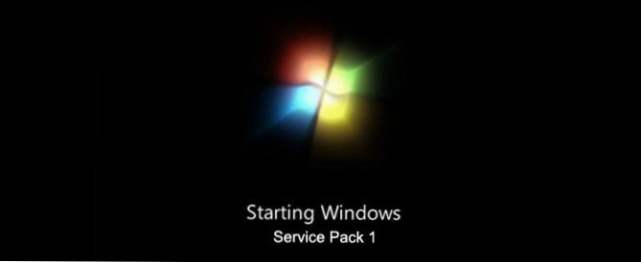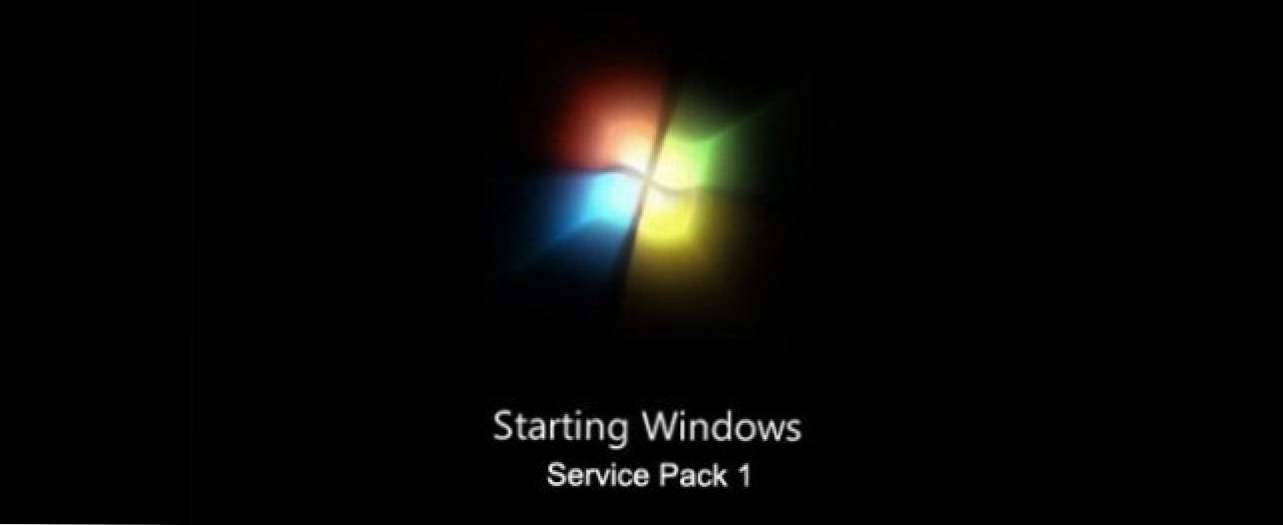
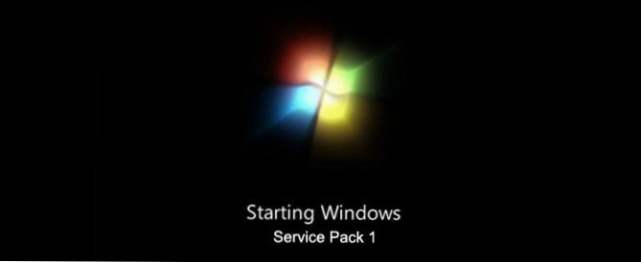
Prošli mjesec Microsoft je pokrenuo Windows 7 Service Pack 1 i, kao i mnogi SP izdanja, dosta ljudi se visi natrag da vidi što se događa. Ako želite ažurirati, ali još uvijek pogrešku na strani opreza, čitač Ron Troy nudi korak-po-korak vodič.
Ron's oprezan pristup izvrstan je posao koji svodi na najmanju moguću mjeru broj problema koji bi se mogli pojaviti u nadogradnji servisnog paketa tako da temeljito ažuriraju postavke vozača i uklanjaju staru smeće prije nego što pokrenete ažuriranje. Pročitajte kako biste vidjeli kako to radi:
Samo sam htio prenijeti prijedlog za ljude zabrinute za instaliranje servisnih paketa. Došao sam do 'metode' par godina unatrag koji izgleda dobro funkcionira.
- Pokrenite Windows / Microsoft Update da biste dobili sva ažuriranja IZGRIJA SPREMNIKA.
- Upotrijebite Secunia PSI da biste pronašli ostala ažuriranja koja vam trebaju.
- Upotrijebite CCleaner ili alate za čišćenje diska sustava Windows da biste se riješili svih starih smeća tamo. Provjerite jeste li uključili stara ažuriranja sustava.
- Očito, napravite sve što vam je stalo. Sigurnosna kopija slika može biti prava stvar koju treba imati ako se stvari pogrešno odvijaju.
- Preuzmite ispravnu SP verziju iz Microsoft.com; nemojte koristiti Windows / Microsoft Update da biste je dobili. Provjerite imate li 64-bitnu verziju ako ste to instalirali na računalu.
- Provjerite je li sve što utječe na operativni sustav ažurno. To uključuje sve vrste vozača, počevši od videa i zvuka. A ako imate Intelov čipset, upotrijebite Intel Driver Utility za ažuriranje tih upravljačkih programa. Vrlo je jednostavno i brzo. Za video i audio vozače, neki mogu ažurirati Intel, neki od komunalnih usluga na prodavačima web stranica, a neke samo trebate sami shvatiti. Ali nemojte biti lijeni ovdje; starim upravljačkim programima i servisnim paketima sustava Windows slaba je kombinacija.
- Ako imate softver treće strane, provjerite imate li ažuriranja za vas. Možda ne kažu da se radi o servisnom paketu, ali smanjite rizik da stvari ne rade ako to učinite.
- Isključite antivirusni softver (pogotovo ako je treća strana).
- Ponovno pokrenite, pritiskom na F8 da biste dobili izbornik SafeMode. Odaberite SafeMode s Networking.
- Prijavite se na administratorski račun kako biste osigurali da imate pravo instalirati SP.
- Pokrenite SP. Neće biti tako fancy ovako. Možda će se 45 minuta kasnije ponovno pokrenuti, a zatim završiti s konfiguracijom, konačno vam omogućavajući prijavu. Ukupno vrijeme instalacije na većini mojih računala bilo je oko 1 sat, ali slijedilo je sate pripreme na svakoj.
Na zasebnoj napomenuti nedavno sam stigla na Nvidijino web stranice i njihova korisnost mi je rekla da sam imao novi upravljački program dostupan za moj GeForce 8600M GS. Ovaj laptop je došao sa Vidik, sada ima Win 7 SP1. Imala sam veliko iznenađenje ovog ažuriranja upravljačkog programa; ocjena Windows Iskustva na grafičkoj strani otišla je prema gore. Kudo je na Nvidiji radi ažuriranja upravljačkog programa koji zapravo pomaže svakodnevno korištenje. I za razliku od ATI ažuriranja (što trebam za moj AGP sustav temeljen), ovo ažuriranje bilo je prilično brzo i vrlo jednostavno. Također, Nvidia vozači nikada, kao što se mogu sjetiti, dali su mi BSOD, od kojih su mnogi dobili od ATI (TDR pogreške).
Jedini način da ga igrate sigurnije bi bilo čekati mjesec ili dva, a zatim slijediti Ronov vodič, preuzimanje SP1 izdanja i sve manje tweaks koji slijede. Imate li nadogradnju servisnog paketa ili dva za dijeljenje? Čujemo o tome u komentarima. Imate vrh druge vrste koju biste željeli vidjeti u seriji From the Tips Box? Pucaj nam poruku e-pošte na [email protected] i vidjet ćemo što možemo učiniti kako bismo vaš savjet u središtu pozornosti.